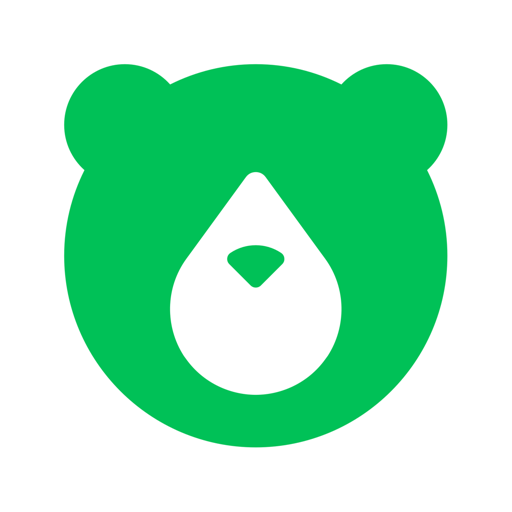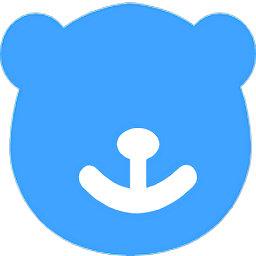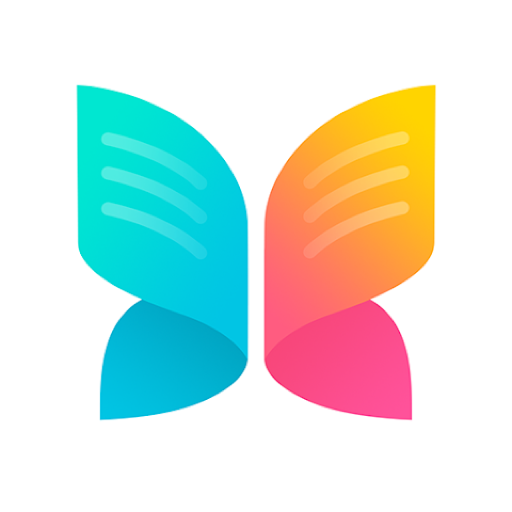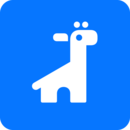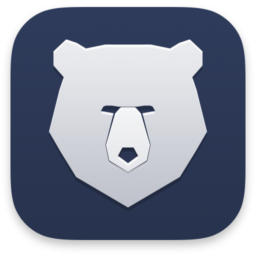
详情信息
- 类别: 系统工具
- 年龄: 18+
- 大小: 23.97MB
- 版本: V12.5.48.1675
- 发布: 2020-12-04
- 更新: 2020-12-04
应用介绍
小熊一键重装系统是一款非常出色的电脑系统重装软件,使用非常简单,适合新手。软件集U盘启动、一键装机、一键备份/还原等功能,设计小巧,支持win7以上的系统,彻底解决没有光驱带来的烦恼。优装机提供小熊一键重装系统免费下载!
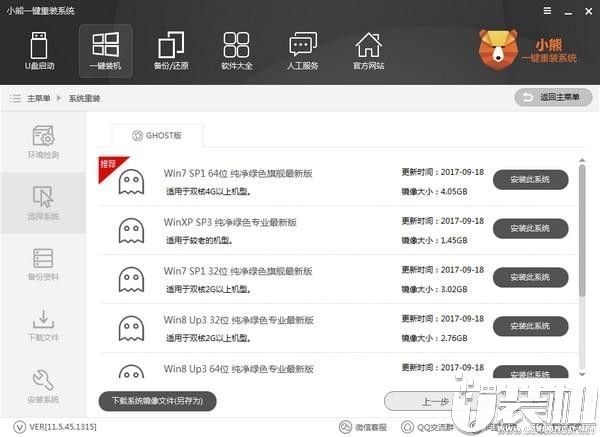
软件特色
1.及其简单操作,无需任何技术即可完成整个系统重装操作,重装系统只需鼠标单击“下一步”操作即可
2.内置XP,WIN7,WIN8,WIN10供您选择安装,大大提高了重装系统的可选择性和灵活性
3.自动智能化检测当前电脑信息,自动分析电脑 是否适合使用的系统,不强制安装,保证安装后系统可用性
4.新加入智能化/硬件检测机制,可谓是一款全自动机器人化安装系统管家
本地模式
一、打开小熊一键重装系统,点击制作U盘启动盘下面的 “本地模式”。
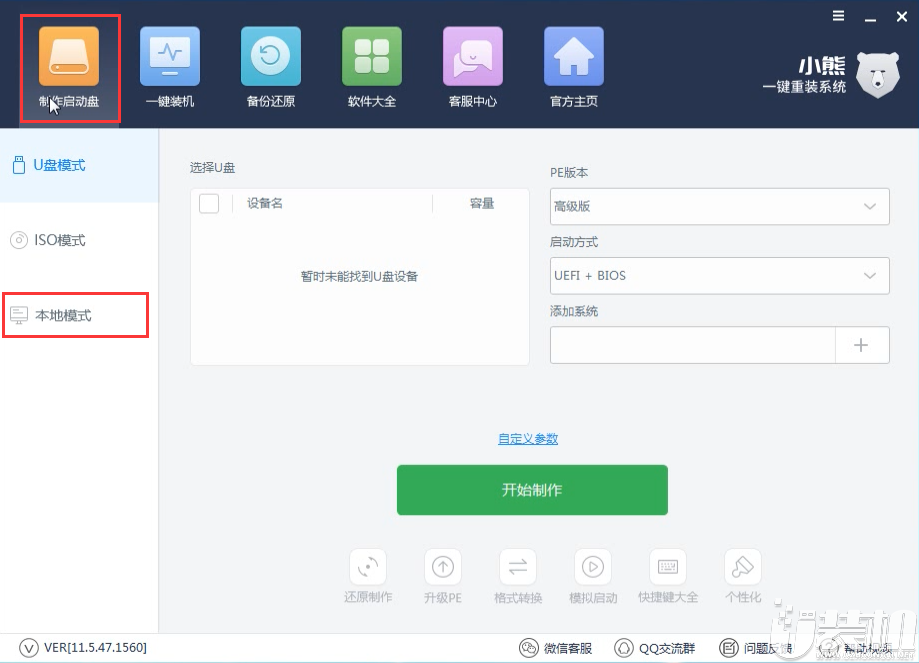
二、接下来先选择PE版本,建议大家选择可以联网的高级版。选择安装路径,点击一键安装,耐心等待片刻后,即可安装好本地模式。


三、接下来重启电脑,在开机启动项中选择小熊本地模式,回车进入。
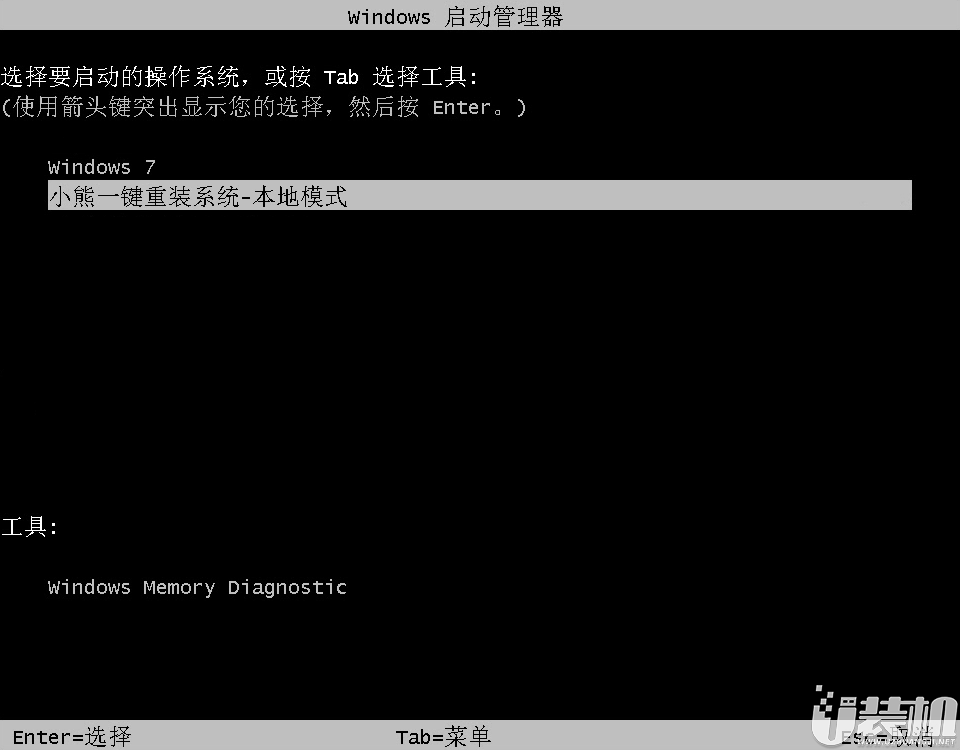
四、然后进行PE菜单选择。现在的电脑普遍是新机型,所以一般选择【02】Windows8PE(新机型)64位的PE系统。
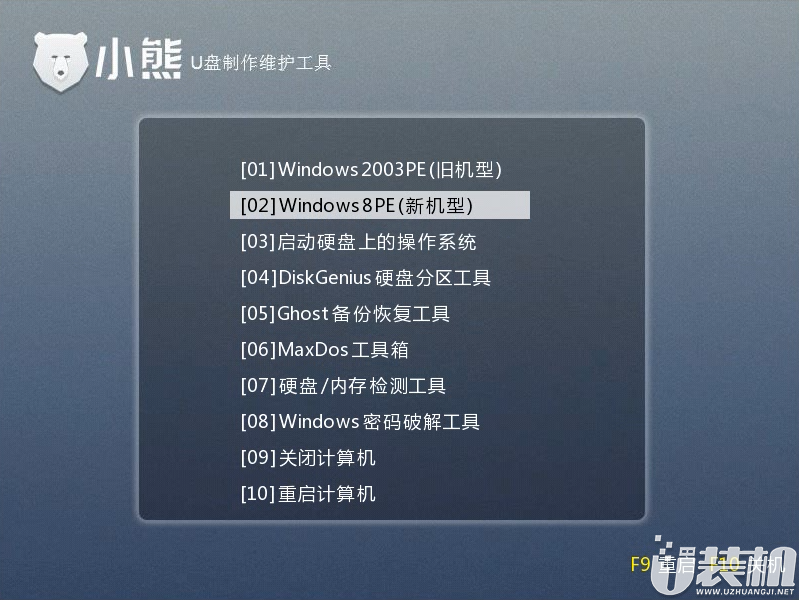
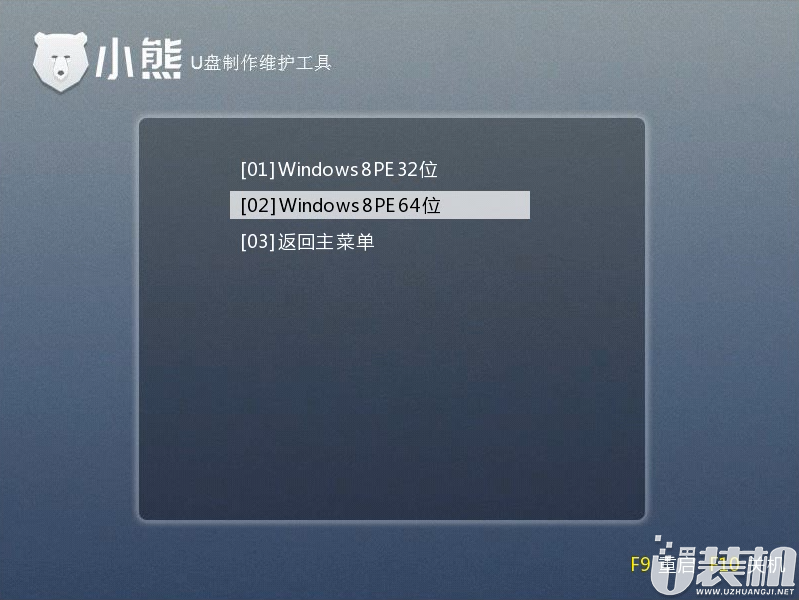
五、进入PE系统后,打开桌面的小熊装机工具,点击下载系统。

六、在喜欢的系统后点击下载该系统,下载完成后会进行安装,耐心等待安装完成即可。
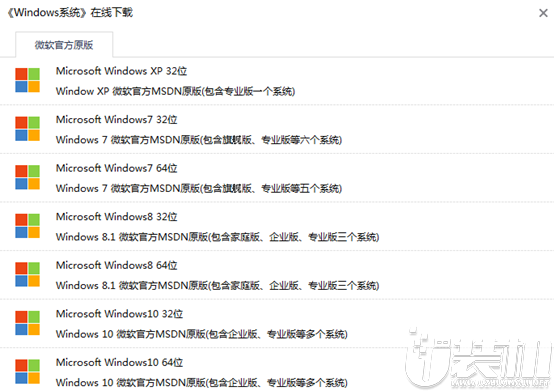
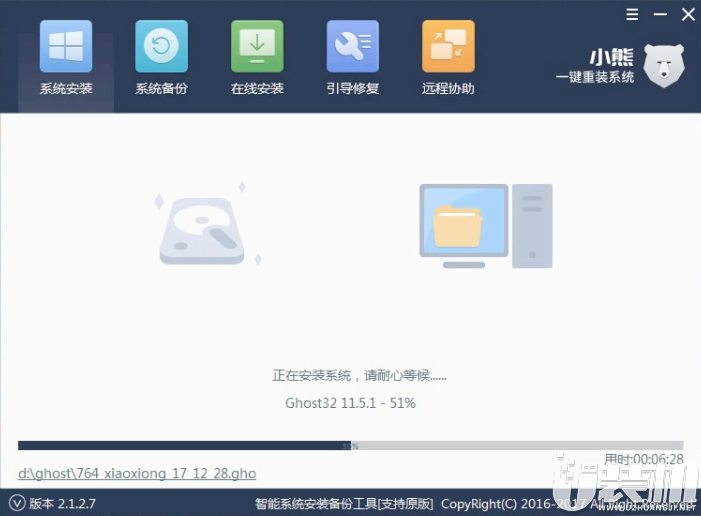
七、系统下载并安装完成后,重启电脑,会进行系统的部署。期间会激活系统并安装驱动程序,耐心等待部署完成,即可进入安装好的系统。


相关下载
相关专题
更多